1、开始之前,先来认识一下视频转换器的界面,软件总共有四功能,是哪四种呢?第一:转换音视频格式;第二:合并视频;第三:分割视频;第四,制作GIF动图。

2、因为我们是要裁剪视频画面,所以首先点击左上方的“添加文件”按钮,然后从弹出来的框中在电脑中选择添加一个要进行修剪的视频,再点击“打开”。
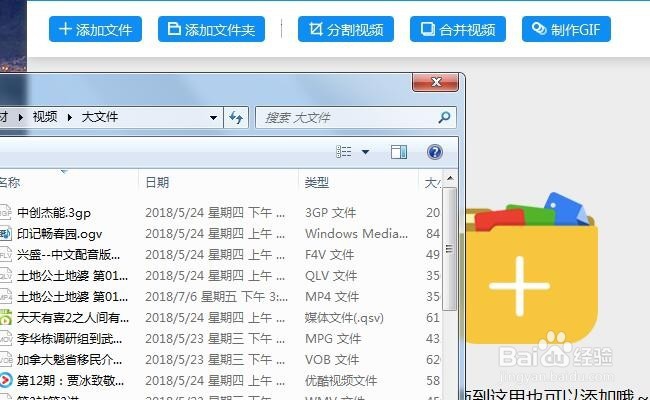
3、好了,视频已经添加进来了,接下来我们点击视频右边的“剪切”按钮,将下方的“画面剪切”滑轮打开,然后你会看到视频四周有一个红框,我们可以通过调整视频的四周红框来裁剪画面。

4、好了,现在要保存视频,点击“确认”按钮回到主界面,点击左下方的文件夹按钮,设置输出文件的保持目录,当然首先要选择“自定义”选项。
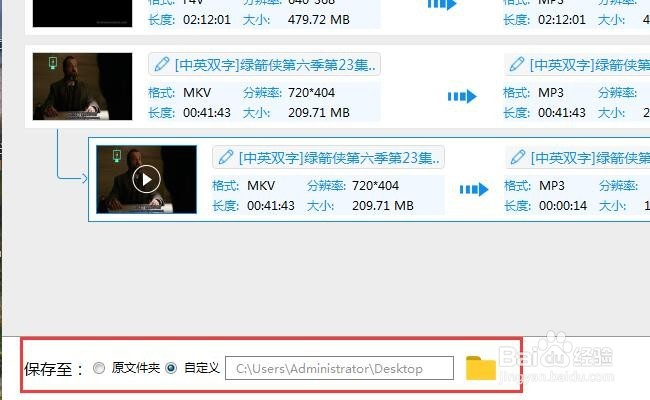
5、视频保存的位置设置好后,可以在输出格式中点击下菜单选择一个合适的格式,这里我选择的是MP4格式,如果大家不需要转换格式则可以忽略此步骤。

6、点击“开始转换”按钮,接下来就转换进度到100%的时候,就可以点击“打开”按钮直接打开输出文件的保存目录进行查看了。
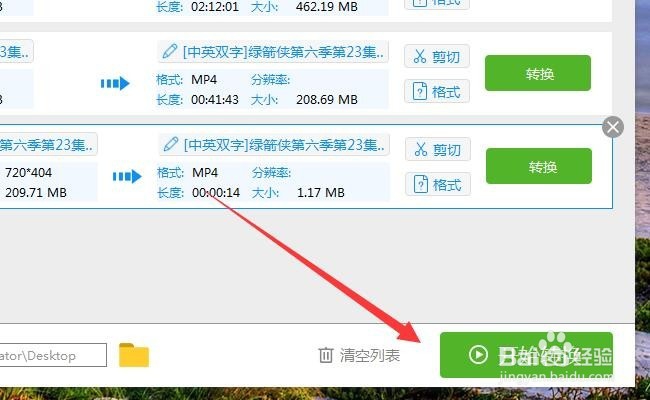
7、裁剪视频就完成啦,用播放器播放下视频,看看视频画面是否已经裁剪干净,如果还有多余的边框,还是需要重新回到软件中接着把没裁剪掉的部分接着裁剪哦,看完了视频画面裁剪,不知道你们是否已经学会了呢,还是要动手操作一下的哦!
